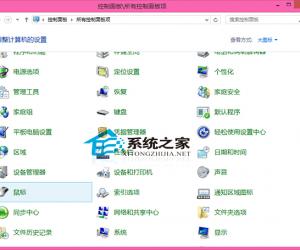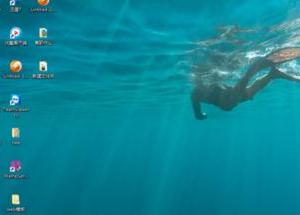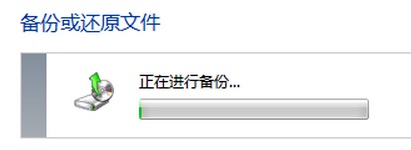Win7如何禁止IE自行启动程序教程 Win7系统IE浏览器总是自动启动如何解决
发布时间:2017-07-30 21:45:06作者:知识屋
Win7如何禁止IE自行启动程序教程 Win7系统IE浏览器总是自动启动如何解决 我们在使用电脑的时候,总是会遇到很多的电脑难题。当我们在遇到了需要在Win7 系统中设置禁止IE浏览器自动启动的时候,我们应该怎么设置呢?今天就一起来跟随知识屋的小编看看那吧。
1、第一步我们要做的就是进入到电脑的桌面上,然后使用鼠标移动到电脑坐下角的位置点击打开电脑的开始菜单按钮,这个时候我们需要找到列表中默认程序的选项,然后直接打开就可以了,继续往下看。
2、当我们在完成了上面的操作以后,我们就可以看到弹出一个新的界面,这个时候需要我们在这里面找到设置程序访问和计算机的默认值的选项,然后直接点击进入就可以了。
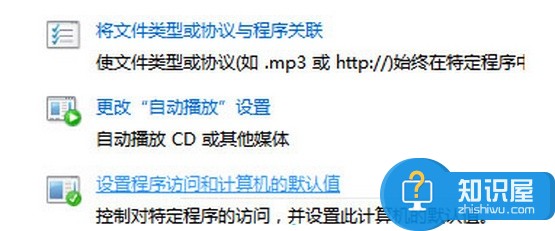
3、这个时候会弹出一个界面,我们第一步要找到里面的自定义选项,之后我们会看到一个小箭头,继续的进行点击,然后会弹出一个新的窗口,第一个便是显示的选择默认的浏览器,我们可以在这看到所有的浏览器设置,我们可以根据自己的爱好进行选择就好了。
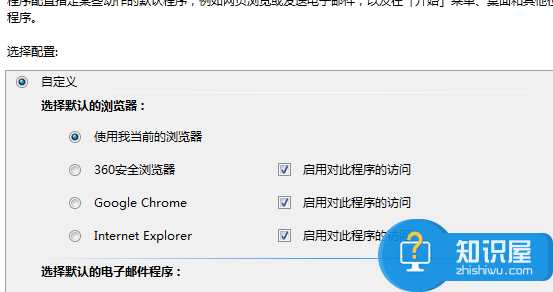
对于我们在遇到了需要进行这样的设置的时候,我们就可以利用到上面给你们介绍的解决方法进行处理,希望能够对你们有所帮助。
知识阅读
软件推荐
更多 >-
1
 一寸照片的尺寸是多少像素?一寸照片规格排版教程
一寸照片的尺寸是多少像素?一寸照片规格排版教程2016-05-30
-
2
新浪秒拍视频怎么下载?秒拍视频下载的方法教程
-
3
监控怎么安装?网络监控摄像头安装图文教程
-
4
电脑待机时间怎么设置 电脑没多久就进入待机状态
-
5
农行网银K宝密码忘了怎么办?农行网银K宝密码忘了的解决方法
-
6
手机淘宝怎么修改评价 手机淘宝修改评价方法
-
7
支付宝钱包、微信和手机QQ红包怎么用?为手机充话费、淘宝购物、买电影票
-
8
不认识的字怎么查,教你怎样查不认识的字
-
9
如何用QQ音乐下载歌到内存卡里面
-
10
2015年度哪款浏览器好用? 2015年上半年浏览器评测排行榜!